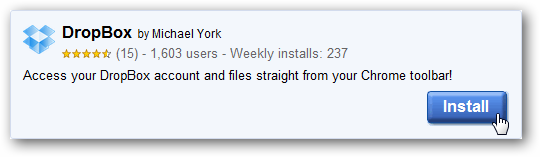Har du nogensinde ønsket, at nogen skal sende dig en fil, der var for stor til at e-maile? Sådan kan du forvandle din Dropbox til en måde, hvor andre kan sende dig filer uden besvær.
Dropbox er en af de bedste filsynkroniseringstjenestertilgængelig, og vi bruger det hele tiden til at dele filer og mapper med venner, familie og kolleger. Nogle gange er du nødt til at hente filer fra nogen, der ikke kan finde ud af, hvordan du bruger Dropbox, eller som du ikke ønsker at dele en mappe med hele tiden. Til disse lejligheder og mere kan det være nyttigt at have en måde for nogen at sende dig en fil en gang via Dropbox. Der er to gode tjenester, der gør det nemt at få filer uploadet til din Dropbox, så læs fortsat og se, hvad der er bedst til dine behov.
Anmod om filer til Dropbox via e-mail
Har du nogensinde kæmpet med e-mails fyldt med8Mb Tiff-filer fra kolleger, der ikke vidste om Dropbox? Når du har brug for filer fra en, der kun forstår e-mail, eller bare ønsker en hurtig måde for nogen at sende dig en fil, du har brug for via Dropbox, er AirDropper en fantastisk service, der kan bygge bro over kløften. Det giver dig mulighed for at anmode om filer via e-mail og derefter lade andre sende dem til dig sikkert via Dropbox. For at komme i gang skal du gå til AirDropper-webstedet (link nedenfor), og klik på Start.

Dette vil sende dig til din Dropbox-konto, så klik Tillade at godkende det, der opretter forbindelse til din Dropbox.

Tilbage hos AirDropper, kan du nu indtaste en anmodningtil filer fra din ven. Indtast din e-mail-adresse, op til 10 adresse på personer, du beder om filer, indtast derefter et anmodningsnavn og en meddelelse, der beder om filerne, og tryk på Sende.

Øjeblik senere ser dine modtagere en e-mail fra AirDropper med et sikkert link til at sende dig filerne.

Dette bringer dem til en speciel AirDropper-side, hvor de kan tilføje alle de filer, du har anmodet om, til din Dropbox.

Når de har tilføjet filer, kan de se filnavne, og om filerne er små, mellemstore eller store. Når alt er valgt, trykker de på Sende at zip filerne til din Dropbox.

Når filerne uploades, kan de se fremskridtene med filnavne.

AirDropper fortæller dem, hvornår filerne harer sendt, og du vil straks se dem dukke op i din Dropbox. Nu kan du nemt få selv de største filer sendt til dig uden at skulle sikre dig, at andre har Dropbox installeret og opsat. Og du får også gjort det med en sød webapp!

Opret en sikker side til upload af Dropbox
En anden måde du kan få filer sendt til din nemt via Dropbox er med DROPdetTil mig. Denne gratis service giver dig mulighed for at oprette et kodeordbeskyttet websted, hvor alle kan uploade filer til din Dropbox når som helst. Uanset om du gerne vil have en Indsend -knappen på din blog for læserenes indsendelser, ellerdu vil bare have en nem måde for dine venner at sende dig billeder, dette er en fantastisk måde at lade folk sende filer til din Dropbox. For at komme i gang skal du gennemse til deres websted (link nedenfor), og klik på Tilmeld.

Dette dirigerer din Dropbox-konto. Klik Godkende for at lade DropitToMe oprette forbindelse til din Dropbox-konto.

Du vil nu blive sendt tilbage til DropitToMe-tilmeldingenside. Indtast et brugernavn, e-mail og adgangskode, men brug forskellige dem fra din standard Dropbox-adgangskode og brugernavn for at holde dine kontooplysninger sikre. I den sidste boks skal du derefter indtaste en adgangskode, som andre skal indtaste, når de vil uploade filer til dig. Klik Tilmeld når du er færdig.

Når du har brug for nogen til at sende dig filer, skal du bare sende dem linket til din DropitToMe-konto, som er http://dropittome.com/dit brugernavn. De skal indtaste det adgangskode, du har angivet, og derefter klikke på Log på for at sende dig en fil.
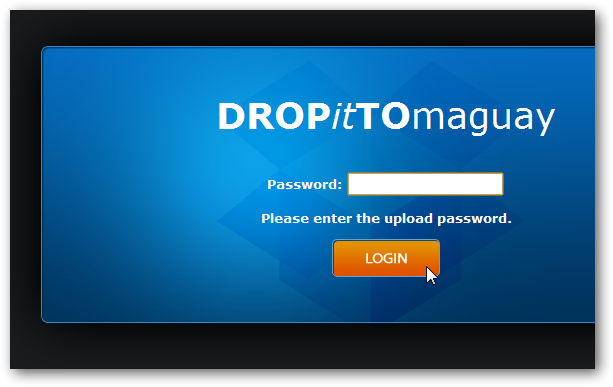
Nu kan de bare klikke på Vælg fil og vælg en fil op til 75Mb stor på deres computer, der skal sendes til dig.
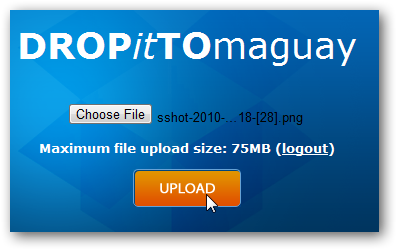
Sekunder senere har du filen i dinDropbox. Du kan fortsætte med at bruge dette, så længe du vil, så når som helst du har brug for nogen til at sende dig en fil, skal du bare sende dem linket til din DropitToMe-konto og uploade-adgangskoden, og derefter

Hvis du af en eller anden grund beslutter, at du ikke ønsker at bruge DropitToMe mere, kan du fjerne dens adgang til din Dropbox-konto. Bare log ind på dit Dropbox-betjeningspanel, åbn dine kontoindstillinger, vælg Mine apps fanen, og klik derefter på x-knappen ved siden af DropitToMe.
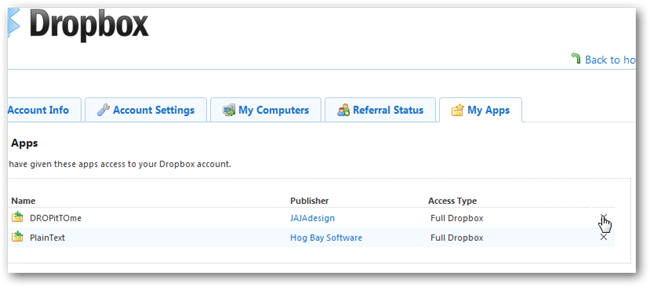
Alternativt, hvis du har en hosting-konto oggerne vil køre din egen personlige Dropbox-uploader, kan du downloade et PHP-script sammen med en CSS-fil og billeder, der er klar til at lave din egen tilpassede Dropbox-uploadside. Udskift bare dine Dropbox-kontooplysninger i PHP-filen, upload derefter alle filerne til din server, så er du klar til at gå. Hvis det lyder for kompliceret, er DropitToMe et godt alternativ, der fungerer lige så godt.

Med disse indstillinger får du filer fra venner,familie, eller bare folk, der læser din blog, er lettere end nogensinde før. Hvis du hellere vil være i stand til altid at dele filer direkte, skal du sørge for at tjekke vores artikel om opsætning af mappedeling i Dropbox. Dropbox er en fantastisk service, så hvis du lige kommer i gang med det, kan du tjekke nogle af vores andre artikler om Dropbox også.
Tilmelding til AirDropper
Tilmelding til DROPitTOme
Download Dropbox Uploader script [via vanedannende tip]